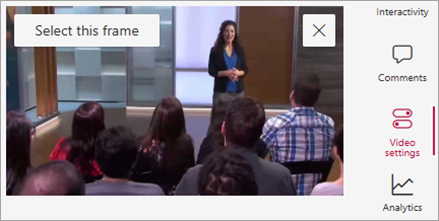Video sīktēls ir pirmais, ko redz lielākā daļa personu, kas saskaras ar videoklipu. Sīktēls tiek parādīts arī meklēšanas rezultātos. Sīktēli ir īpaši noderīgi bibliotēkā, kur ir daudz multivides failu, jo tie sniedz skatītājiem video satura priekšskatījumu.
Līdzekļu bibliotēkas SharePoint atvieglo videoklipa sīktēla tveršanu vai bibliotēkā augšupielādēt videoklipa sīktēlu. Lai to izdarītu, veiciet tālāk norādītās darbības.
-
Atveriet līdzekļu bibliotēku, kurā atrodas video.
-
Atlasiet video, pēc tam pa labi no video atlasiet Video iestatījumi.
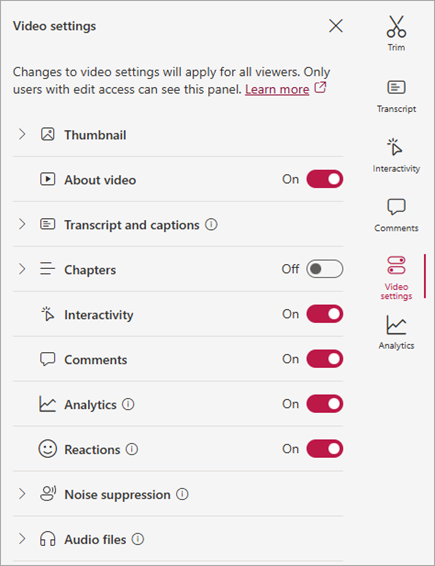
-
Atlasiet nolaižamo sarakstu Sīktēls. Tiek parādītas divas komandas video sīktēla rediģēšanai.
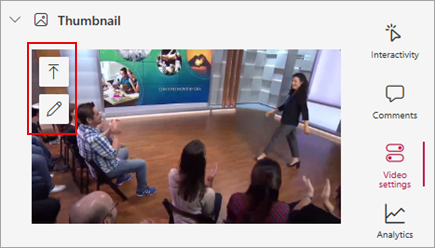
-
Ja vēlaties izmantot attēlu no datora kā video sīktēlu, atlasiet Augšupielādēt sīktēlu.
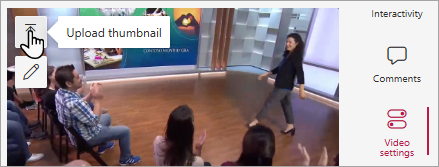
-
Ja vēlaties rediģēt pašreizējo sīktēlu, atlasiet Rediģēt sīktēlu.
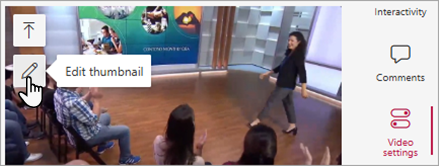
Lai uzzinātu, kā veikt šos rediģējumus, veiciet kādu no tālāk minētajām darbībām.
Attēla no datora izmantošana par sīktēlu
Ja datorā ir saglabāts attēls, kuru vēlaties izmantot kā videoklipa sīktēlu, veiciet tālāk norādītās darbības.
-
Atlasiet Augšupielādēt sīktēlu.
-
Ierakstiet attēla faila ceļu vai pārlūkojiet, lai atlasītu attēla failu, un atlasiet Atvērt.
-
Ja jaunais sīktēls izskatās labi, atlasiet Gatavs.
Jauna sīktēla tveršana no video
Varat tvert sīktēlu no jebkura līdzekļu bibliotēkā glabāta videoklipa. Taču nevarat tvert sīktēlu no video, ja tas tiek glabāts ārpus līdzekļu bibliotēkas.
-
Atlasiet Rediģēt sīktēlu.
-
No video pārvietojiet meklējiet joslu uz jauno kadru, kuru vēlaties izmantot.
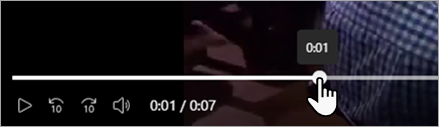
-
Kad video tiek rādīts tveramais attēls, atlasiet Atlasīt šo rāmi. Ja attēls nav pareizi, varat arī atlasīt Atcelt un mēģināt vēlreiz.